Kako odpraviti napako Windows Defender, ki se ne vklopi
Odpravljanje Težav S Sistemom Windows Vodnik Za Odpravljanje Težav / / August 05, 2021
V tem priročniku bomo razpravljali o razlogih za to Napaka Windows Defender se zgodi, da ne dovoli, da se vklopi. Če uporabljate računalnik z operacijskim sistemom Windows, potem stavim, da uporabljate nekakšen protivirusni program cenjenih podjetij. Vendar so te aplikacije precej drage in si jih uporabniki večinoma ne morejo privoščiti. Torej, za razbijanje virusov in zlonamerne programske opreme ima Microsoft svoj program Windows Defender, ki je protivirusni mehanizem. Ni vam treba namestiti. Na voljo je z operacijskim sistemom in je brezplačen. Zato se mnogi uporabniki sistema Windows odločijo za zagon programa Windows Defender na svojih osebnih računalnikih. Je zelo zmogljiv program in je precej učinkovit v primerjavi z drugimi komercialnimi protivirusnimi aplikacijami.
Vendar se nekateri uporabniki pritožujejo, da Defender prikazuje napako in ne vklopi računalnika z operacijskim sistemom Windows. Nihče ne more uporabljati računalnika brez kakršne koli varnostne storitve. Prav tako sem pripravil več načinov za odpravljanje težav, s katerimi sem odpravil težavo. To so preprosta rešitev, ki jih lahko preprosto izvedete. Torej, oglejmo si vodnik in odpravimo težavo.
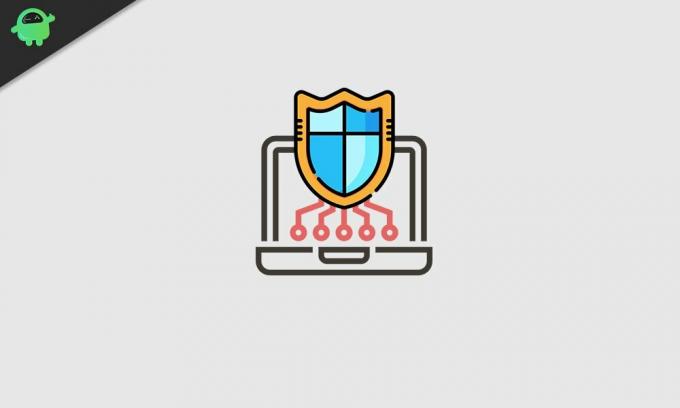
Kazalo
- 1 Razlogi, zakaj se zgodi napaka Windows Defender
-
2 Kako odpraviti napako Windows Defender: se ne vklopi
- 2.1 Odstranite neodvisni protivirusni program
- 2.2 Omogočite storitev varnostnega centra
- 2.3 Posodobite sistemsko programsko opremo računalnika
- 2.4 Poiščite poškodovano sistemsko datoteko
- 2.5 Poskusite s selektivnim zagonom odpraviti napako programa Windows Defender
- 2.6 Spremenite pravilnik skupine
- 2.7 Spreminjanje registra Windows
Razlogi, zakaj se zgodi napaka Windows Defender
- Protivirusni program tretjih oseb se aktivno izvaja
- Korupcija v registru
- Napaka v sistemski programski opremi
- Poškodovane sistemske datoteke
- Nastavitve pravilnika skupine ne dovoljujejo zagona programa Windows Defender
To so glavni razlogi, zakaj nekdo vidi sporočilo o napaki v programu Windows Defender.
Kako odpraviti napako Windows Defender: se ne vklopi
Zdaj, ko poznamo vzrok težave, je čas, da to odpravimo. Tu so različne rešitve za odpravljanje težav, ki jih morate upoštevati. Ni vam treba izvesti vseh popravkov. Če ena metoda ne deluje, pojdite na drugo.
Odstranite 3rd-party protivirusni program
Če se vaš računalnik že izvaja s katero koli protivirusno programsko opremo, Windows Defender ne bo motil da razen če prvega odstranite in ne nastavite Defenderja za privzeti protivirusni mehanizem v sistemu Windows PC.
- Pojdi do Nadzorna plošča (v iskalno polje vnesite za lažji dostop)
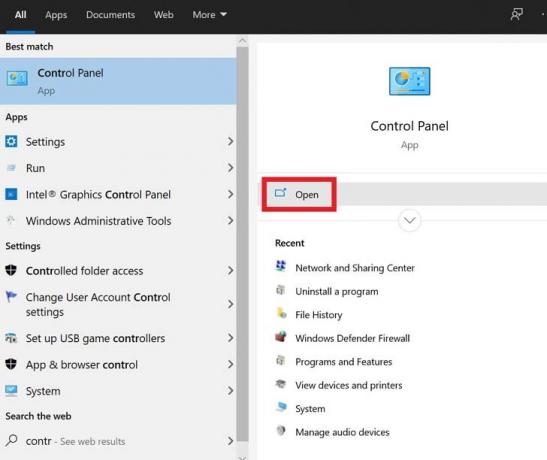
- Kliknite Odprto
- Nato kliknite Programi in lastnosti

- Pomaknite se navzdol na seznamu nameščenih aplikacij v računalniku, dokler ne najdete protivirusnega programa
- Kliknite aplikacijo, da jo označite> z desno tipko miške kliknite, ko označite

- Morali bi videti možnost odstraniti / spremeniti. Kliknite nanjo
Omogočite storitev varnostnega centra
To je ena od Microsoftovih konfiguracijskih storitev, ki jo morate aktivirati, da bo Windows Defender deloval.
- Pritisnite Win +R tipke na tipkovnici za priklic Teči konzola.
- tip storitve.msc > pritisnite Enter.
- Videli boste dolg seznam različnih storitev
- Morate iskati Varnostni center
- Ko ga najdete, z desno miškino tipko kliknite> kliknite Ponovni zagon
Zdaj preverite, ali je Windows Defender aktiviran ali ne.?
Posodobite sistemsko programsko opremo računalnika
Morda se na vašem računalniku z operacijskim sistemom Windows pojavlja resna napaka, zaradi katere Windows Defender ne deluje. Torej, Microsoft lahko uvede hitri popravek, da popravi napako v prejšnjem delu sistemske programske opreme. Nato morate namestiti najnovejšo posodobitev, ki je na voljo.
- V iskalno polje vnesite Posodobitve
- Kliknite Odprto naprej Preveri za posodobitve
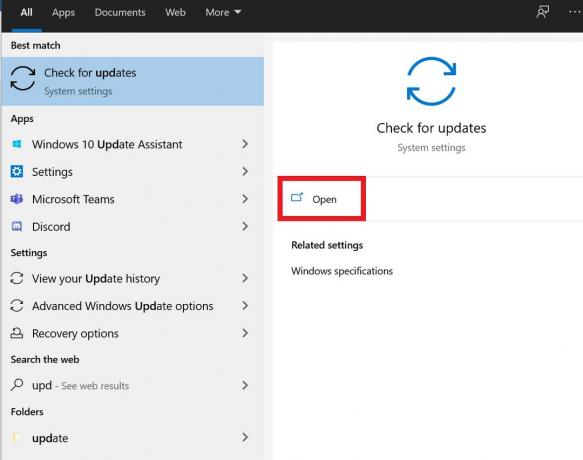
- Zdaj bo računalnik z operacijskim sistemom Windows preveril najnovejšo posodobitev programske opreme, ki je na voljo za namestitev

- Če je na voljo dostop do interneta, bo sistem sam začel postopek namestitve posodobitve.

- Počakajte, da se postopek konča, nato pa lahko ročno znova zaženete računalnik
Če se Windows Defender ni vklopil zaradi napake sistemske programske opreme, bi to morali zdaj odpraviti.
Poiščite poškodovano sistemsko datoteko
Če je v sistemski datoteki nekaj poškodovanih informacij, lahko to vpliva na delovanje drugih aplikacij in storitev, vključno z varnostnimi storitvami Windows Defender.
Če želite preveriti, ali so take poškodovane datoteke, morate uporabiti Preverjevalnik sistemskih datotek, ki je znan tudi kot SFC. To je vgrajeno orodje, ki je na voljo v operacijskem sistemu Windows. Dostopna je prek ukaznega poziva eh. Najboljše je, da jih po odkritju poškodovanih datotek poskuša tudi obnoviti.
- Tip cmd v iskalno polje> kliknite Odprto
- Ko se ukazni poziv zažene, vnesite sfc / scannow

- Pritisnite Enter
Počakajte nekaj časa, ko poteka postopek zaznavanja in obnavljanja poškodovanih datotek. Ko se optično branje konča, preverite, ali je Windows Defender zdaj omogočen ali ne.?
Poskusite s selektivnim zagonom odpraviti napako programa Windows Defender
To odpravljanje težav je zelo enostavno. Znova zaženite računalnik brez drugih programov, ki se izvajajo v ozadju.
- Pritisnite Win + R > tip msconfig
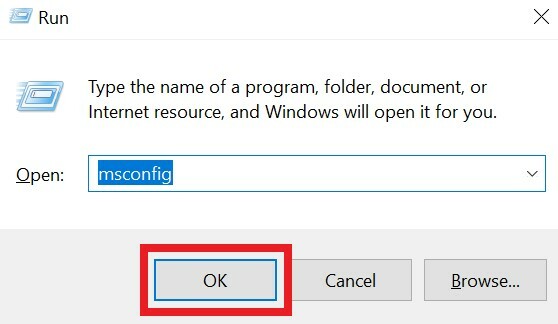
- V Splošno kliknite izbirni gumb Selektivni zagon

- Počistite polje zraven Naložite zagonske elemente.
- Kliknite na Storitve zavihek
- Označite kljukico ob Skrij vse Microsoftove storitve možnost

- Nato kliknite Onemogoči vse
- Za zaključek postopka kliknite V redu in znova zaženite računalnik
Spremenite pravilnik skupine
Kot sem že omenil, lahko omejitve pravilnikov skupine vplivajo na Windows Defender in mu onemogočijo vklop. Torej, tudi to moramo prilagoditi.
- Pritisnite Win + R tipke> tip msconfig > pritisnite enter
- Videli boste vmesnik urejevalnika pravilnikov lokalne skupine,
- Na levi strani pojdite na Računalniška konfiguracija> Skrbniška predloga
- Potem pojdi na Komponente sistema Windows> Windows Defender Antivirus.
- Dvokliknite Izklopite protivirusni program Windows Defender.
- Nato izberite izbirni gumb Ni konfigurirano
- Nato za konec kliknite na Prijavite se> kliknite v redu
Spreminjanje registra Windows
V registru je morda nekaj korupcije, ki jo lahko odpravimo z dostopom do registra.
- Pritisnite Win + R za zagon aplikacije za zagon
- Vnesite regedit> pritisnite Enter
- Zdaj sledite tej poti in kliknite, da odprete mape v naslednjem vrstnem redu.
HKEY_LOCAL_MACHINE \ SOFTWARE \ Policies \ Microsoft \ Windows Defender
- V razdelku Windows Defender poiščite ključ DisableAntiSpyware
- Če je ni, potem desni klik na praznem mestu> izberite Novo > DWORD (32-bitna) vrednost.
- Nastavite Podatki o vrednosti do 0. (na obstoječi ključ ali tistega, ki ste ga pravkar ustvarili)
Ko končate, preverite, ali je Windows Defender zdaj aktiven ali napaka še vedno obstaja. Če je bila težava sploh s poškodovanim registrom, bi to moral popraviti ta postopek.
To so vse metode odpravljanja težav, ki bi morale nujno rešiti težavo, ko pride do napake Windows Defender in se ne bo omogočila v računalniku z operacijskim sistemom Windows. Preizkusite te metode in mi sporočite, kaj vam je uspelo. Če dvomite, mi sporočite v oddelku za komentarje.
Preberite Naprej,
- Seznam bližnjic na tipkovnici YouTube za Windows in macOS
- Kako uporabljati aplikacijo Zoom Meeting v računalniku
- Zlonamerna programska oprema Emotet: Kako preveriti, ali je vaš računalnik okužen ali ne
Swayam je profesionalni tehnološki bloger z magisterijem računalniških aplikacij in ima tudi izkušnje z razvojem Androida. Je prepričan občudovalec sistema Stock Android OS. Poleg tehničnih spletnih dnevnikov obožuje igranje iger, potovanja in igranje / poučevanje kitare.



